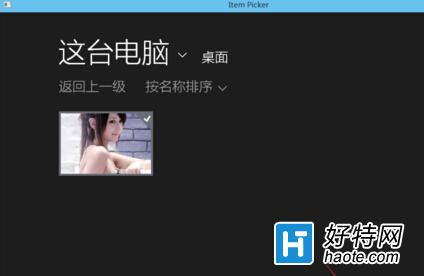win10開機有一個很有意思的功能,就是圖片密碼,那麼win10怎麼設置圖片密碼怎麼設置呢?想必大家都想知道吧,小編就不給大家買關子了,為大家帶來win10圖片密碼設置教程。
點擊Win10系統的開始菜單,然後再點擊彈出菜單的電腦設置
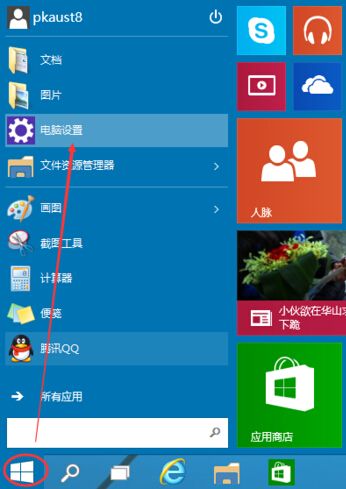
選擇用戶和賬戶
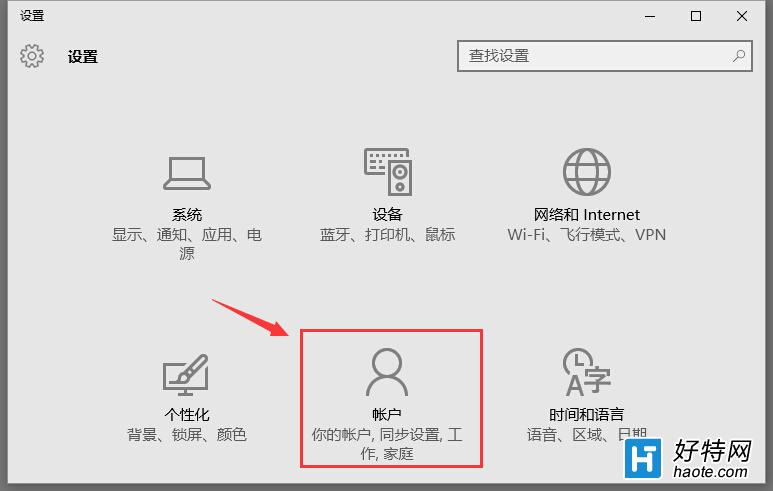
點擊“登陸選項”右側會有一個“圖片密碼”
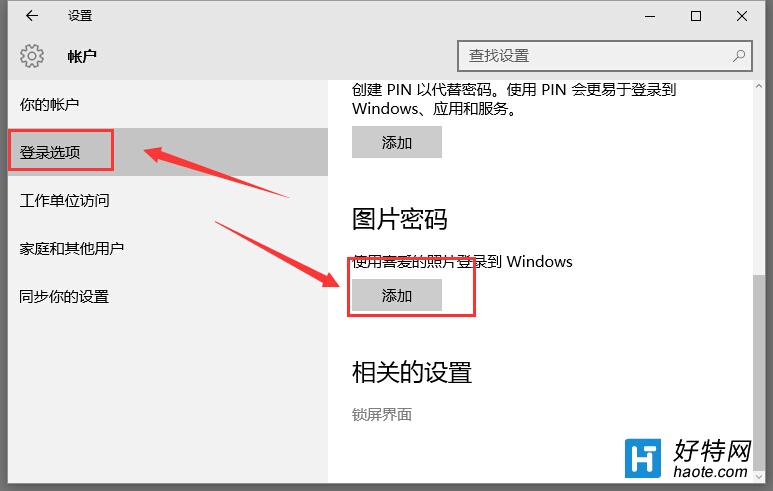
點擊添加圖片密碼之後,就進入了圖形密碼設置向導,設置圖形密碼首先Win10系統要輸入密碼進行用戶驗證,輸入Win10系統密碼後,點擊確定
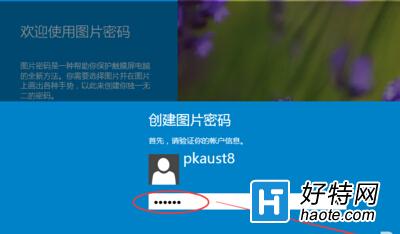
點擊“選擇圖片”
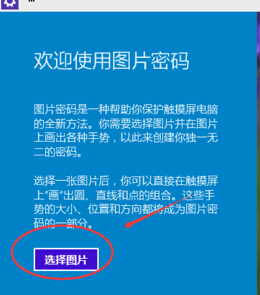
選擇一張自己喜歡的圖片確定即可